|
Wij gaan beginnen met de les/Open je kleurenpalet
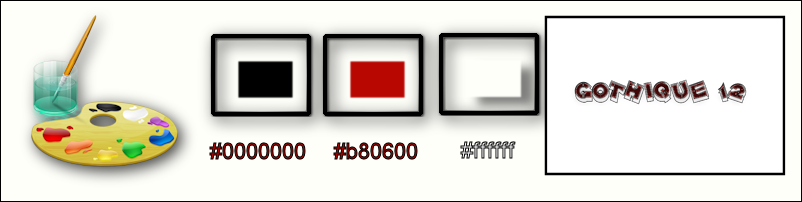
1.
Open je achtergrondafbeelding: ''fond_gothique12'' -Venster dupliceren-Laag maken van achtergrondlaag=Raster 1
2.Lagen- Dupliceren
3.
Lagen- Nieuwe maskerlaag uit de afbeelding en neem masker
''Masque_gothique12''

-
Lagen- Samenvoegen- Groep samenvoegen
4.
Effecten- Randeffecten- Accentueren
5.
Effecten- 3D effecten- Slagschaduw met de standaardinstellingen
6.
Lagen- Dupliceren
7.
Lagen- Samenvoegen- Omlaag samenvoegen
8.
Effecten- Geometrische effecten- Perspectief vertikaal met deze instellingen
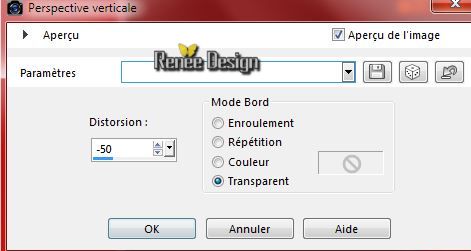
9.
Effecten- Geometrische effecten- Scheeftrekking met deze instellingen
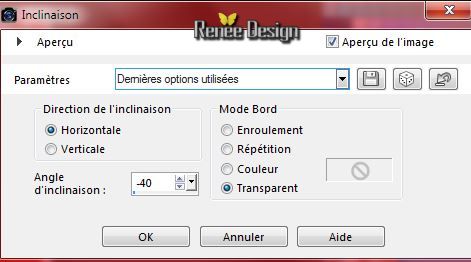
10.
Effecten- Vervormingseffecten-Knijpen met deze instelling
100%
-
Eigenschappen van materiaal: zet de voorgrondkleur op #b80600
en de achtergrondkleur op zwart
11.Effecten- 3D effecten- Slagschaduw met deze instellingen vink bij schaduw op nieuwe laag !!!en neem de voorgrondkleur
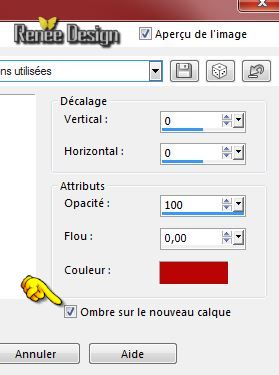
12.
Lagenpalet: activeer de schaduwlaag in het lagenpalet
13.
Effecten- Textuureffecten- Weefpatroon met deze instellingen

-
Lagenpalet: activeer de bovenste laag
14.
Lagen- Samenvoegen- Omlaag samenvoegen
15.
Lagenpalet: zet de mengmodus op Vermenigvuldigen en de laagdekking op
89%
16. Lagen- Dupliceren -Afbeelding- Spiegelen( gebruikt het script )
-Lagenpalet: zet de mengmodus op Uitsluiten en de laagdekking op 89%
-Eigenschappen van materiaal: maak van de voorgrond/achtergrondkleur een radiaalverloop met deze instellingen
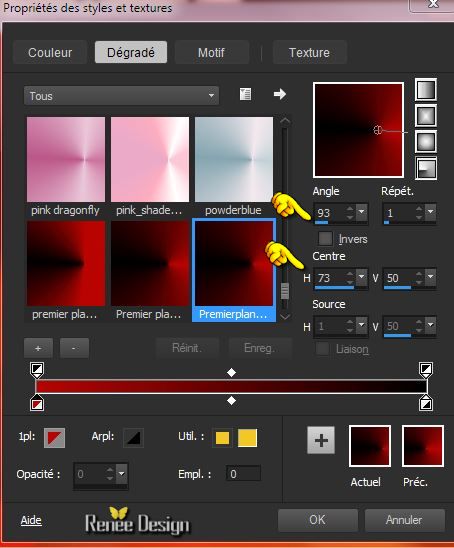
17.
Lagen- Nieuwe rasterlaag
18.
Selecties-Selectie laden/opslaan-selectie laden van af schijf en neem selectie ''goth_12"-
Gereedschap Vlakvulling: vul de selectie met het verloop
Selecties- Niets selecteren
19.
Effecten- Filter - Vanderlee- Unpluged X-
Light
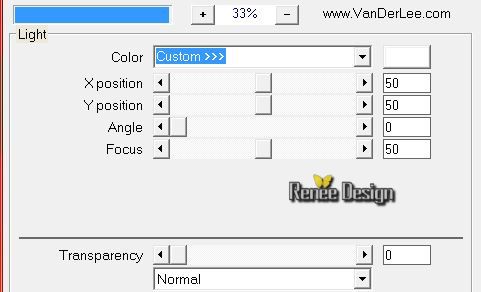
20.
Afbeelding- Omdraaien (gebruik het script )
21.
Effecten- Filter -Unlimited 2.0- VM Toolbox- Zoom Blur
39/60
22.
Lagen- Dupliceren
23. Effecten- Vervormingseffecten- Poolcoördinaten-Rechthoekig naar polair -vink bij herhalingen
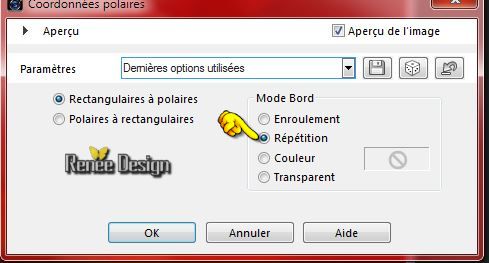
24.
Lagen- Samenvoegen- Omlaag samenvoegen
25. Effecten- Textuureffecten- Lamellen met deze instellingen
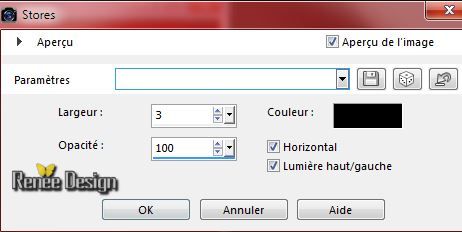
26.
Activeer de tube ''papier7_ksde kittys" Bewerken- Kopiëren- Bewerken- Plakken als nieuwe laag
27. Effecten- Afbeeldingseffecten- Verschuiving met deze instellingen
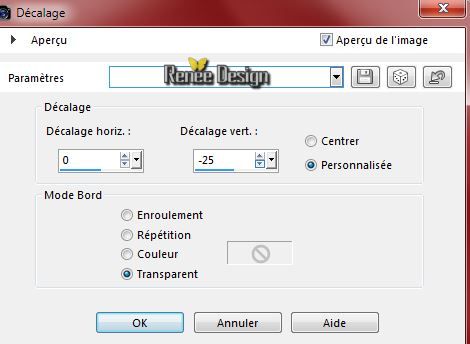
28.
Effecten- 3D effecten- Slagschaduw met deze instellingen-vink weg bij schaduw op nieuwe laag en neem kleur wit
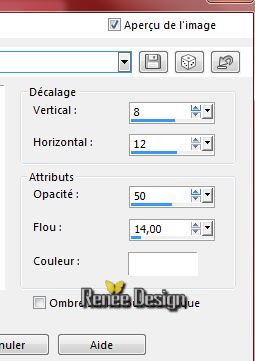
29.
Lagenpalet: zet de laagdekking op 75%
30.
Lagen- Nieuwe rasterlaag
31.
Selecties-Selectie laden/opslaan-selectie laden van af schijf en neem selectie
''goth_12_1''
32.
Vulemmer: zet de laagdekking van de kleuren op 20% Gereedschap Vlakvulling; vul de selectie met zwart
Selecties- Niets selecteren
33.
Effecten- Filter Lotis Filters - Mosaic Toolkit
met deze instellingen(Squares-Rng and balls)
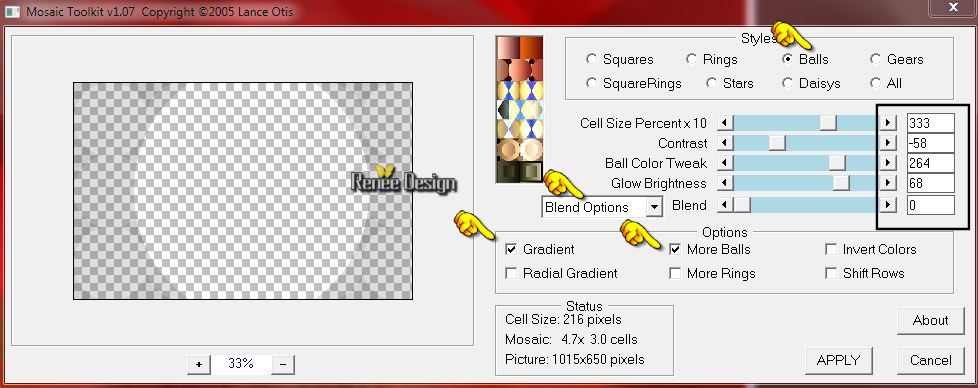
34. Effecten- Randeffecten- Accentueren
35. Effecten- Filter -Mura's Meister -Perspective
Tilling met deze instellingen
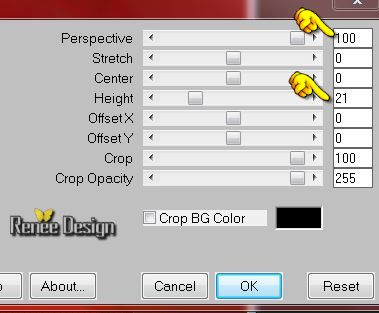
36. Effecten- Filter Eyecandy 5 Impact - Extrude -Tab- settings- User/settings en neem mijn voorinstelling -
''Goth_12_extrude"
-of stel handmatig in met deze kleur #A36801
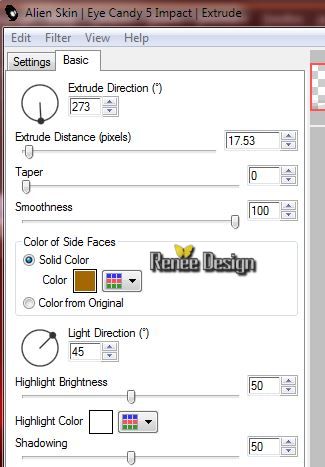
Eigenschappen Voorgrond: voorgrondkleur op wit
37. Lagen- Nieuwe rasterlaag
38. Penseel gereedschap-en neem penseel Goth_12_arrow-brush-06 "zet eerste de rotatie op 0 !!!! met deze instellingen

-Stempel links met de voorgrondkleur wit zie screen
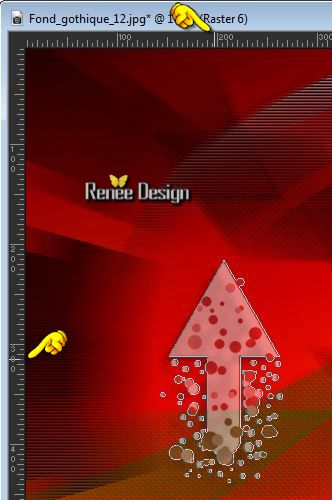
- Lagen- Nieuwe rasterlaag
- verander de rotatie in 180° Lagen- Nieuwe rasterlaag en stempel rechts opnieuw met de witte voorgrondkleur
(Lagen- Samenvoegen ( met de penselen) en omlaag samenvoegen
39. Effecten- 3D effecten- Slagschaduw met de standaardinstellingen
40. Lagen- Dupliceren
41. Effecten- Filter - Simple - Pizza Slice Mirror
42. Afbeelding- Formaat wijzigen- Verkleinen met 50% geen vink bij alle lagen
43. Effecten- Afbeeldingseffecten- Verschuiving met deze instellingen
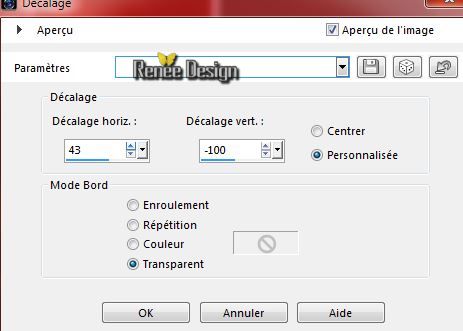
44. Lagenpalet: zet de mengmodus op Overlay
Zo ziet het werk er dan uit
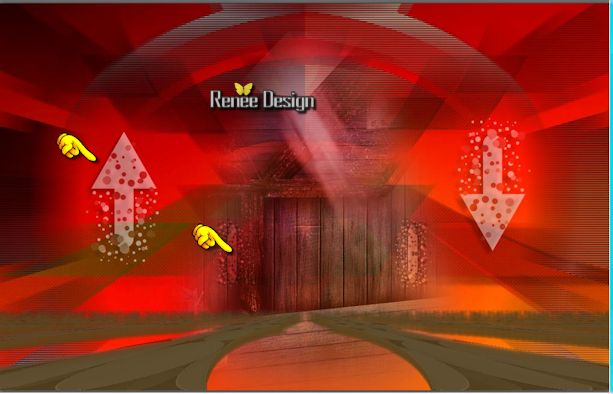 cap503 cap503
45. Lagen- Nieuwe rasterlaag
46.
Activeer je penseelgereedschap en neem penseel ''a-dozi's-backgrounds-09
002''
- grootte op 175 -Plaats het penseel met je voorgrondkleur wit
zie screen
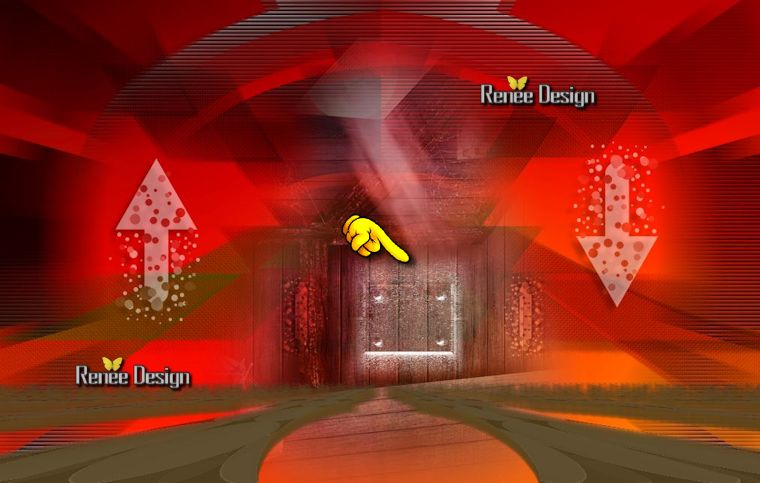
- Lagenpalet: activeer raster 4
47. Activeer
de tube "Renee_tube_gothique12_Fillette.pspimage"- Bewerken- Kopiëren- Bewerken- Plakken als nieuwe laag
- Plaats zie screen
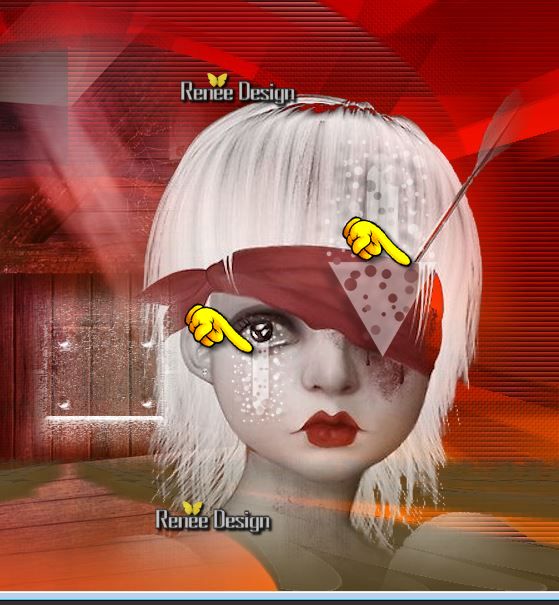
48. Effecten- Belichtingseffecten-Lampen / neem mijn voorinstelling-"Preset_Lights_goth_12_pojecteur ''of stel handmatig in zie screen
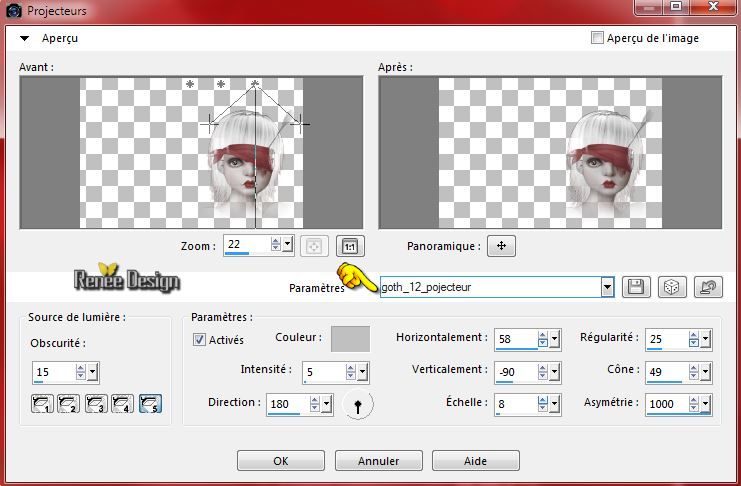
49. Activeer
de tube ''CLqOhvRJ5lIYDFPppEiaA-8YLiA@622x591.pspimage''
- Bewerken- Kopiëren- Bewerken- Plakken als nieuwe laag en plaats naar links
50. Activeer
de tube ''image_grillage de manola scrapt.png''- Bewerken- Kopiëren- Bewerken- Plakken als nieuwe laag
- Plaats tegen de onderkant links
51. Lagenpalet: zet de mengmodus op Zacht Licht en de laagdekking op 81%
- Activeer de bovenste laag in het lagenpalet
52. Activeer
de tube ''chien _ attache porte de Manola''
- activeer
de tube laag''poignée "- Bewerken- Kopiëren- Bewerken- Plakken als nieuwe laag
- Activeer
de tube laag ''chien "- Bewerken- Kopiëren- Bewerken- Plakken als nieuwe laag
53.
Effecten- Filter -Persective shadow-Tab- Settings- User Settings en neem mijn voorinstelling
''goth_12_perspectiveShadow''(op de laag van de hond )
54. Lagen- Samenvoegen-Zichtbare lagen samenvoegen
55. Lagen- Nieuwe rasterlaag
56. Open de tube ''kitty_454''-Bestand-Exporteren- Aangepast penseel en geef een naam ''kitty_454''
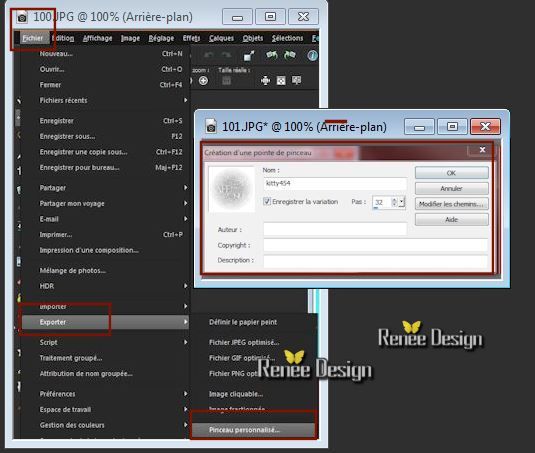
57. Activeer
je penseel ''kitty_454"met onderstaande instellingen

- Stempel met de voorgrondkleur wit bovenaan je werk
58. Effecten- Randeffecten- Accentueren
59. Lagenpalet:zet de mengmodus op Bleken
60. Afbeelding- Randen toevoegen met 1 pixel wit
61. Afbeelding- Randen toevoegen met 3 pixels #b80600
62.
Afbeelding- Randen toevoegen met 50 pixels wit
63.
Activeer de tube''goth_12_deco''
-
Bewerken- Kopiëren- Bewerken- Plakken als nieuwe laag
-
Plaats links boven
64. Lagen- Dupliceren -Afbeelding- Spiegelen- Afbeelding- Omdraaien ( gebruik het script )
65.
Afbeelding- Randen toevoegen met 1 pixel zwart
66.
Activeer de tube ''TITRE-GOTHIQUE12''- Bewerken- Kopiëren- Bewerken- Plakken als nieuwe laag en plaats
67.
Lagen- Samenvoegen- Zichtbare lagen samenvoegen
68.
Afbeelding- Formaat wijzigen- Verkleinen met 995 pixels Breedte
69.
Aanpassen/Instellen-Scherpte- Verscherpen
Opslaan als JPG
De les is klaar. Ik hoop dat jullie er net zoveel plezier mee hadden als ik met het schrijven van deze les.
Renée
Deze les werd geschreven door Renée 19/12/2014
Uitgave
01/2015
*
* Elke gelijkenis met een andere bestaande les berust op puur toeval
*
Vergeet onze vertalers/tubers/testers niet te bedanken die achter de schermen werken
Bedankt Renée
|